
Cet article présente principalement le tutoriel graphique de la méthode de configuration mysql 5.7.13 Installation sous Mac Le contenu est très détaillé et a une certaine valeur de référence. Amis intéressés auxquels vous pouvez vous référer.
Tutoriel d'installation de MySQL 5.7.13 sous Mac, qui est très détaillé et enregistré comme suit
Téléchargez d'abord le package d'installation Si vous n'avez pas peur des ennuis, vous pouvez télécharger directement mysql depuis Baidu.
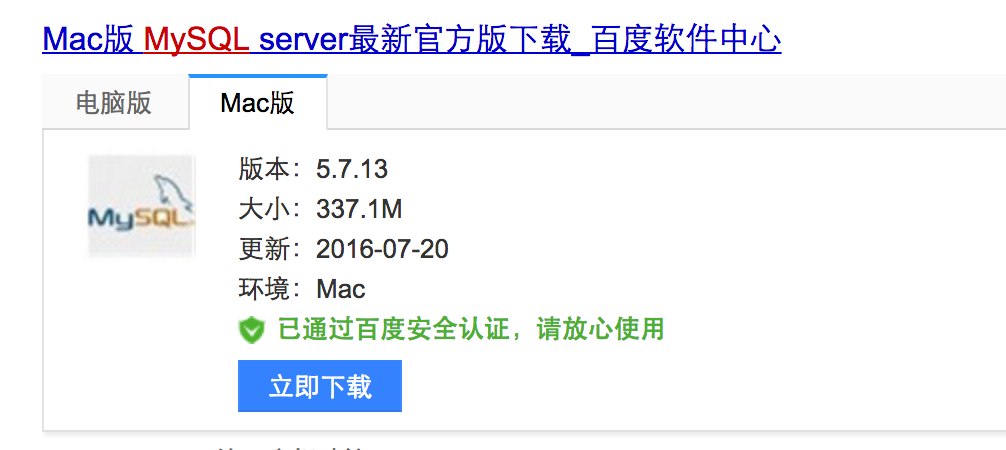
Ce type d'installation nécessite l'utilisation de la ligne de commande, ce qui peut provoquer divers problèmes. Alternativement, vous pouvez vous rendre directement sur le site officiel pour télécharger le package d'installation au format DMG (. Ps : Il est préférable de télécharger directement en utilisant Thunder pour éviter les problèmes de vitesse du réseau. Le téléchargement est extrêmement lent et cela ne me prend que deux minutes, ce qui est à peu près la même que la vitesse de téléchargement normale.)
1. Package d'installation téléchargé depuis le site officiel : Ouvrez-le directement et passez à l'étape suivante
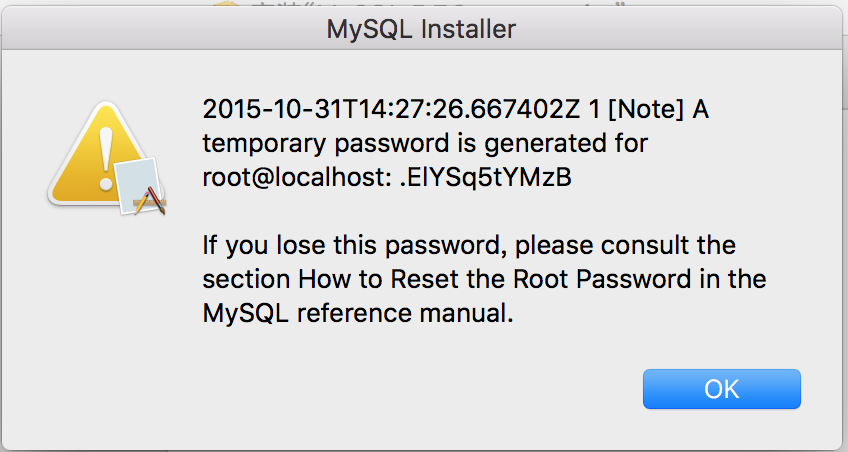
N'oubliez pas. le mot de passe Vous en aurez besoin pour changer le mot de passe
Ouvrez les préférences système et vous en trouverez plus en bas Une icône mysql
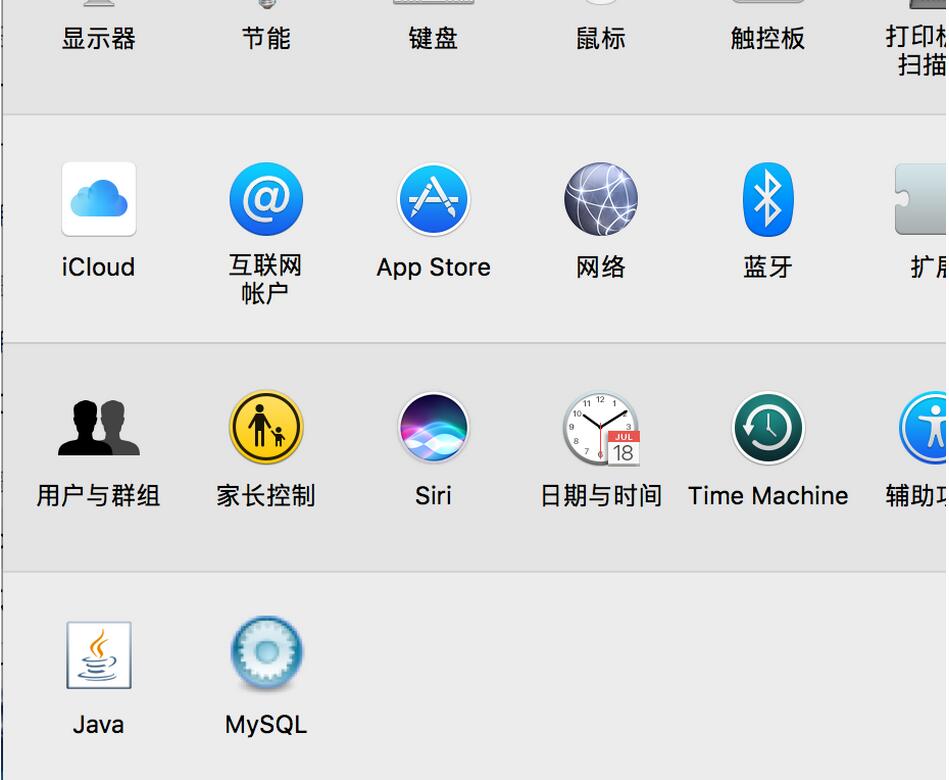
Cela signifie que l'installation est réussie. Cliquez dessus et cliquez sur Démarrer. S'il n'y a pas de réponse, redémarrez-le. Pas besoin de vous embêter, vous constaterez qu'après une demi-journée, le problème a finalement été résolu. redémarrer. Après le redémarrage, vous constaterez que votre Mysql commence automatiquement à servir
À ce moment, si vous l'exécutez directement à partir de la ligne de commande, vous serez certainement invité
$ mysql -bash: mysql: command not found
À ce moment-là. temps dont nous avons besoin pour ajouter mysql à l'environnement variable :
执行vim ~/.bash_profile 在该文件中添加mysql/bin的目录,见pic7: PATH=$PATH:/usr/local/mysql/bin 添加完成后,按esc,然后输入wq保存。 最后在命令行输入source ~/.bash_profile 上面的路径是你 /usr/local/下的mysql文件夹可能会和下载的名字一样 自己进去看看
Ps : Pour entrer dans le mode d'édition dans vim, appuyez sur i
Ensuite, votre MySQL est installé
2. Utilisez la ligne de commande téléchargée depuis Baidu pour installer
Décompressez d'abord le package que vous avez téléchargé et il devrait ressembler à ceci

Renommez le premier en mysql (juste pour plus de commodité) et déplacez-le vers /usr/local/
Entrez /bin/ dans la console
mysqld --initialize --user=‘你的用户名'
sous le dossier, puis attendez un moment qu'il soit installé. Enfin, vous recevrez une chaîne de mots de passe. N'oubliez pas que vous devez utiliser
pour modifier le mot de passe plus tard. étapes pour configurer les variables d'environnement.
À ce stade, si vous ouvrez mysql sur la ligne de commande, vous constaterez qu'une erreur s'affichera et ce sera une perte de temps. . Redémarrez simplement
Ensuite, votre mysql peut être utilisé
3. Changez le mot de passe de l'utilisateur root
Le mot de passe initial est malodorant et long, donc vous vous devez le changer comme vous le souhaitez.
prodeMacBook-Pro:local pro$ mysql -u root -p Enter password: Welcome to the MySQL monitor. Commands end with ; or \g. Your MySQL connection id is 86 Server version: 5.7.17 MySQL Community Server (GPL) mysql> SET PASSWORD = PASSWORD('123456'); Query OK, 0 rows affected (0.03 sec)
Terminez-le et arrêtez-vous. L'officiel fournit une interface de gestion graphique. Vous pouvez accéder vous-même au site officiel de Workbench. L'utilisation de Thunder est toujours très rapide.
Ce qui précède est le contenu détaillé de. pour plus d'informations, suivez d'autres articles connexes sur le site Web de PHP en chinois!